问题:office 打开后文档内容为空白?office 文档打开时不显示内容,让许多用户苦恼不已。面对这一问题,php小编子墨深入分析,整理了详细的解决方法,操作简单易懂。本篇将逐一介绍,帮助您快速解决 office 文档空白的问题,恢复正常编辑。请继续阅读正文,获取解决指南。
如图打开word文档后发现word内容不显示。
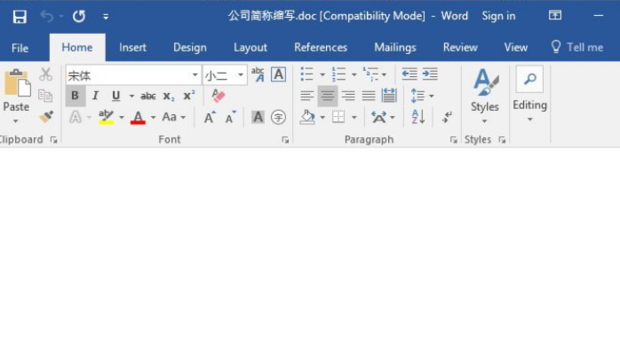
一种比较简单的方法是打开任务管理器,将word进程结束掉。如果能解决问题最好了,如果不能,请接着看第三步。
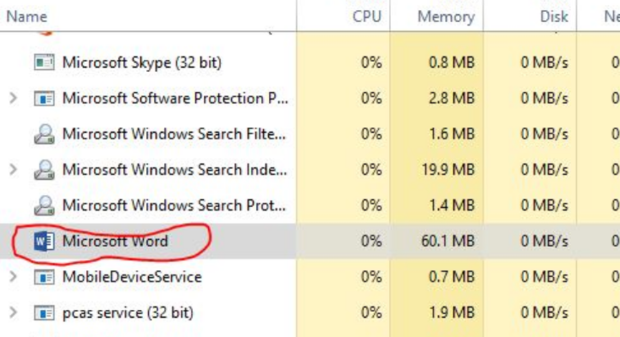
win+R,打开运行,输入winword.exe /a。
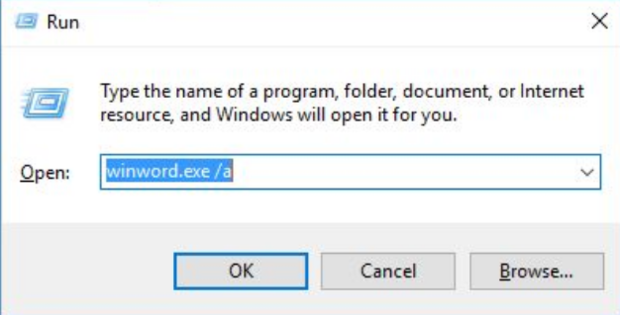
以简洁方式打开word。
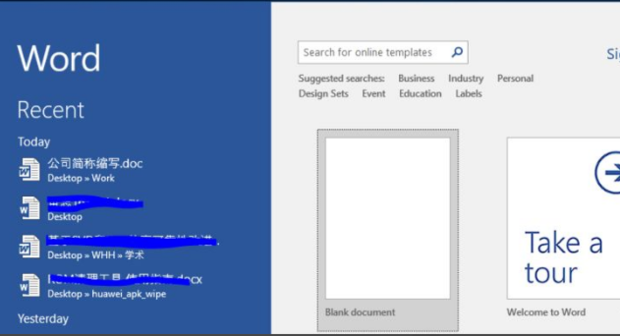
使用这种方式打开之前的文档,能够正常打开的话,说明office word没有问题,那就是用户模板出了问题。如果这里就有问题了,就要重装Microsoft Office了。
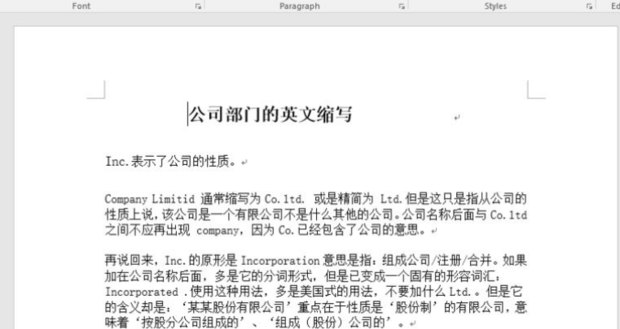
如果office word没有问题,则进入C:\用户...按照下图所示路径找到normal.dotm或normal.dot等,不同系统会有所出入,按照自己电脑进行查找,将此文件删除。
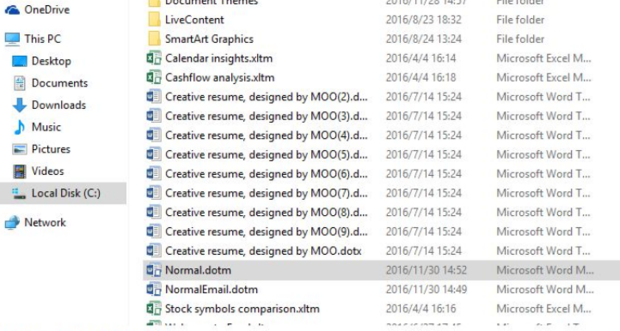
打开word就解决问题了。
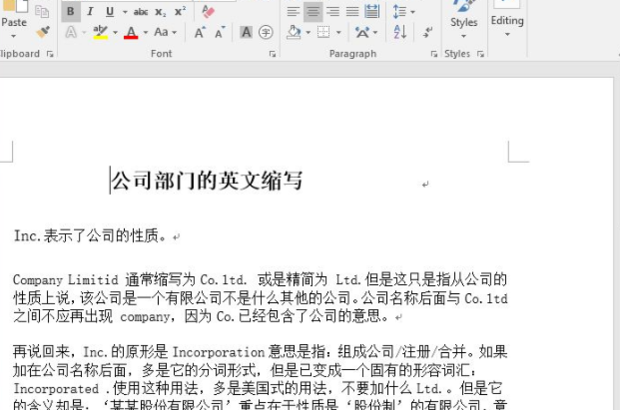
以上就是Office打开不显示内容怎么办 Office打开后显示空白解决方法的详细内容,更多请关注php中文网其它相关文章!

全网最新最细最实用WPS零基础入门到精通全套教程!带你真正掌握WPS办公! 内含Excel基础操作、函数设计、数据透视表等

Copyright 2014-2025 https://www.php.cn/ All Rights Reserved | php.cn | 湘ICP备2023035733号